当我们想更换关联手机或修改苹果账号绑定的手机时,可能会遇到一些困惑和不确定,在这个数字化时代,苹果手机已经成为我们生活中不可或缺的一部分,因此更换关联手机或修改账号绑定手机的过程显得尤为重要。在这篇文章中我们将探讨如何正确地更换关联手机或修改苹果账号绑定的手机,让我们的数字生活更加顺畅和便捷。
修改苹果账号绑定的手机
具体方法:
1.打开进入苹果手机的设置,然后点击进入苹果手机ID管理,如图所示。
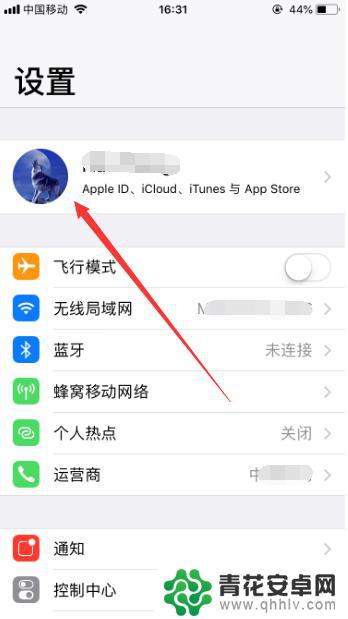
2.进入Apple ID管理之后,选择其中的“姓名,电话号码,电子邮件”设置,如图所示。
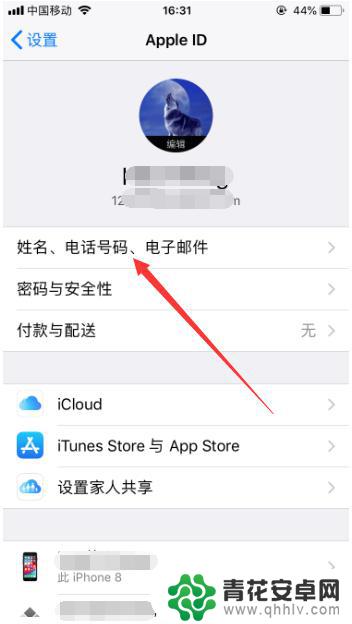
3.然后可以在联系方式模块,看到苹果手机当前绑定的邮箱和手机号码。点击右上角的“编辑”,如图所示。
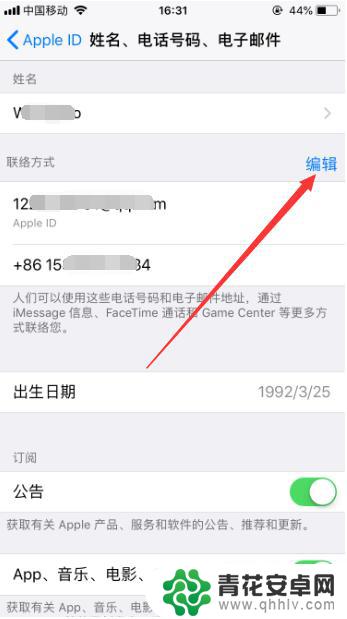
4.然后点击当前绑定手机号前的减号,删除当前绑定的手机号,如图所示。
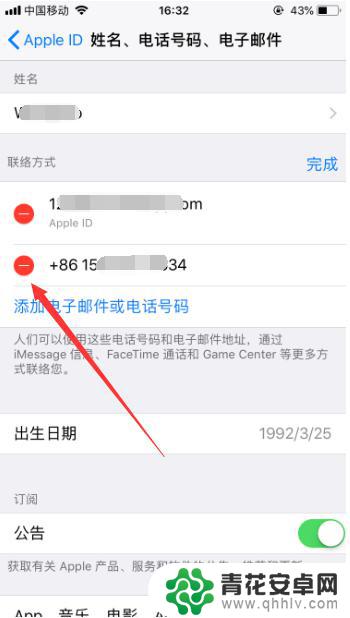
5.然后点击“添加电子邮件或手机号码”,此时会弹出一个选项框。继续选择“添加电话号码”,如图所示。
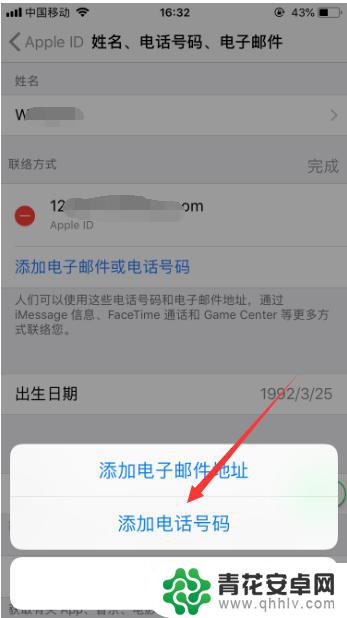
6.然后输入新的手机号码,点击右上角的“下一步”,如图所示。
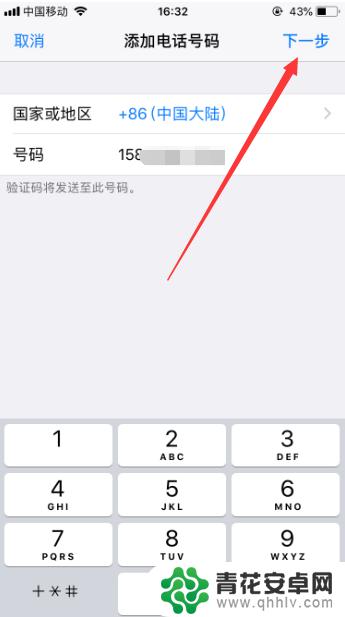
7.接着手机就会收到6位的验证码,正确输入验证码。就可以成功完成苹果手机ID所绑定手机号的更换,如图所示。
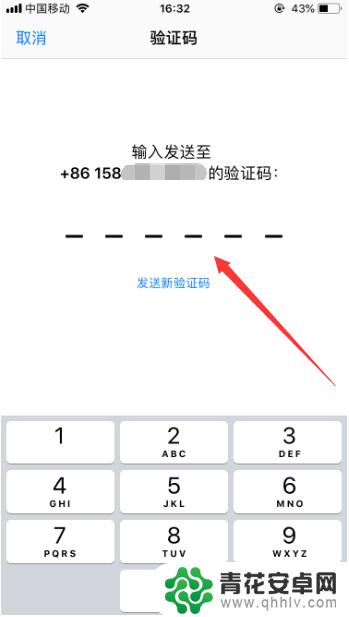
8.再次回到姓名,电话号码,电子邮件管理,就会发现苹果手机ID绑定的手机号已成功更换,如图所示。
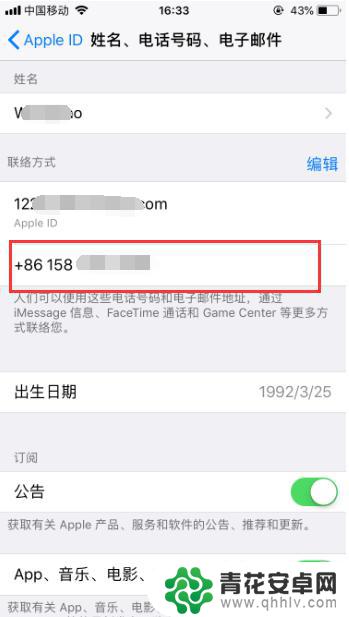
9.以上就是苹果手机怎么更换关联手机的方法介绍,希望可以帮到大家。
以上就是关于苹果手机如何更换关联手机的全部内容,如果有遇到相同情况的用户,可以按照小编的方法来解决。










